- Běžné chybové kódy Netflix a jejich opravy
- #1: Chyba Netflix NW 2-5
- #2: Netflix Chyba 12001
- #3: Chyba Netflix 1001/40104/5009/5403/11853
- #4: Chyba 1011 a 1012 na Netflixu
- #5: Netflix Chyba 1016
- #6: Chyba Netflix S7111-1957-205002 / S7111-1101
- #7: Netflix Chyba 100
- #8: Netflix Chyba 10013
- Základní tipy pro řešení problémů Netflix
- Ověřte, zda vaše síť podporuje streamování videa
- Otevřete Netflix.com na počítači
- Zakažte software virtuální privátní sítě (VPN).
- Zkontrolujte rychlost internetu
- Restartujte svá zařízení, dokonce i streamovací zařízení, modem a router.
Netflix je jednou z celosvětově nejoblíbenějších služeb videa na vyžádání. Je k dispozici ve 190 zemích a má kolem 120 milionů předplatitelů po celém světě. Služba streamování videa vytváří exkluzivní obsah pro všechny regiony, kde je jejich služba dostupná. Uživatelé si mohou vychutnat obsah ve Full HD a Ultra vysokém rozlišení. Netflix je dostupný na všech platformách od Androidu, iOS, iPadu, počítače, notebooku až po Apple TV, PS4, Xbox One atd.
Někdy neočekávané chyby a problémy zničí váš zážitek. Pokud se zobrazí chyba nebo Netflix nenačte zprávu na váš displej, měli byste nejprve zkontrolovat, zda je stav služby Netflix, jinak jej odstraňovat. Pokud služba nefunguje, je to problém na straně Netflixu, který to vyřeší.
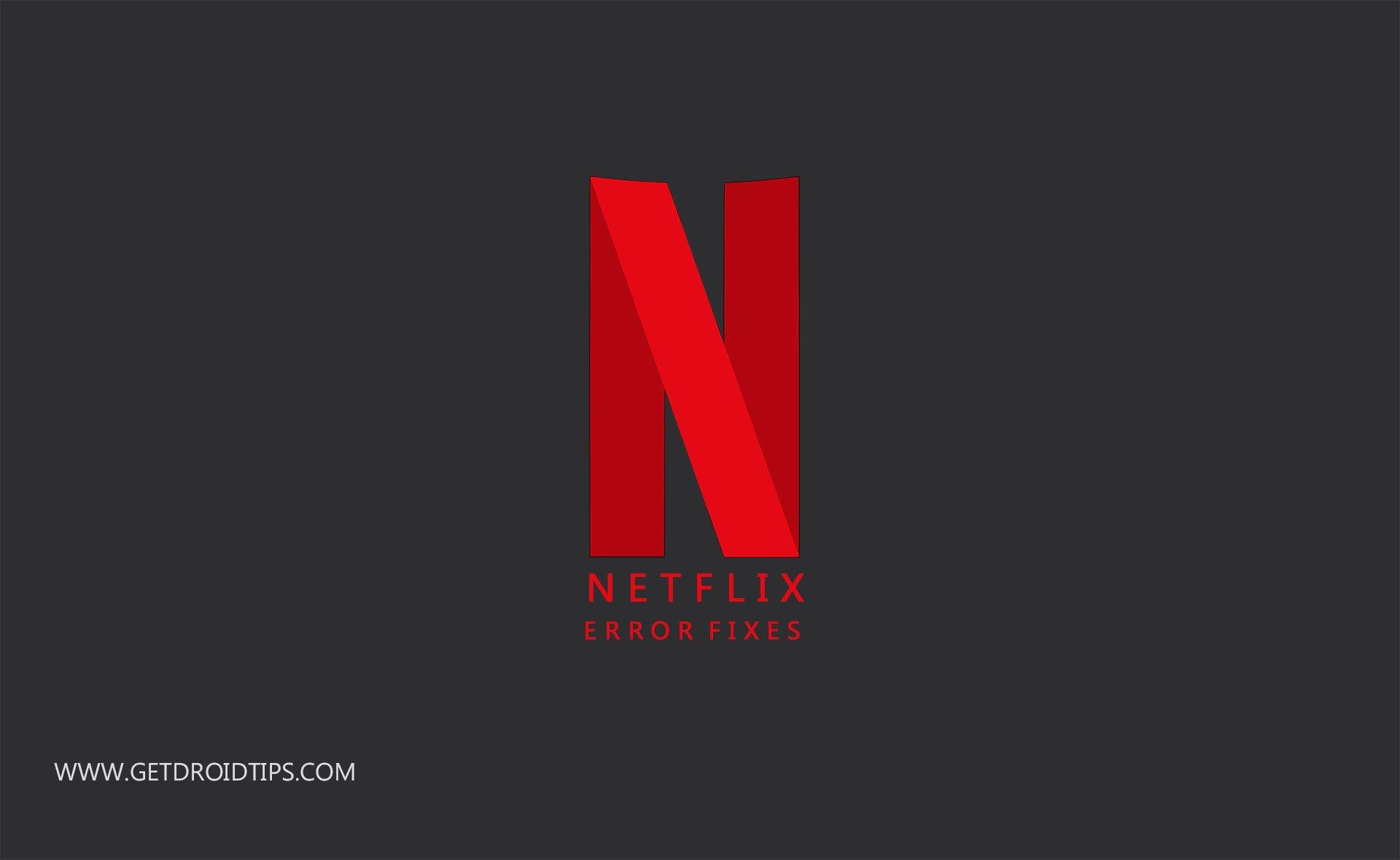
Příčinou neočekávaných chyb může být závada v síti nebo selhání hardwaru/softwaru nebo jiné problémy s koncem serveru z Netflixu. Takže tady jsme s průvodcem, jak opravit chyby Netflix bez konzultace s oficiální podporou. Někdy Netflix zobrazí chybový kód pro konkrétní problém, nezapomeňte jej mít po ruce, protože by to pomohlo problém vyřešit ručně. Poskytneme vám opravy různých kódů chyb Netflix. Pokud se vám nepoštěstí získat kód chyby, zobrazí se obecná chybová zpráva Netflix. U těchto druhů obecných chybových zpráv se musíte řídit základními tipy pro odstraňování problémů pro Netflix popsanými dále v průvodci.
Běžné chybové kódy Netflix a jejich opravy
Pokud jste si aplikaci Netflix nikdy nestáhli, vyzkoušejte ji a získejte a Předplatné na 1 měsíc zdarma do všech seriálů a filmů.
[googleplay url=”https://play.google.com/store/apps/details?id=com.netflix.mediaclient&hl=cs_IN”]
Reklamy
V této části budeme hovořit o běžných chybových kódech Netflix a o tom, jak je můžeme opravit.
#1: Chyba Netflix NW 2-5
reklama
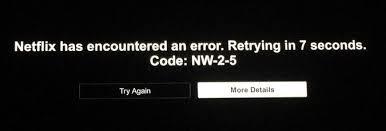
Představuje problém s připojením k síti, což znamená, že problém leží na vaší straně. Chyba Netflix NW 2-5 však vypadá jako „Netflix narazil na chybu. Opakování za X sekund“.
Jak to opravit: Ujistěte se, že vaše připojení k internetu funguje správně a že jste se úspěšně připojili k zařízení.
Reklamy
- Pokud vaše internetové připojení nefunguje/nefunguje, obraťte se na poskytovatele internetových služeb (ISP), aby problém „internet nefunguje“.
- Pokud pracujete na WiFi, zkuste zlepšit sílu připojení tím, že se přiblížíte k routeru WiFi.
- Po provedení výše uvedených kroků, pokud je na obrazovce stále chyba Netflix NW 2-5, přejděte na ethernetový kabel, pokud vaše hostitelské zařízení akceptuje kabelová připojení.
Je důležité vám říci, že chybové kódy Netflix počínaje NW většinou představují problémy se sítí s některými výjimkami.
#2: Netflix Chyba 12001

Při sledování videí se na zařízení Android objeví chybový kód 12001. Chyba Netflix 12001 znamená, že v aplikaci Netflix jsou uloženy některé informace, které je třeba před pokračováním vymazat nebo obnovit.
Reklamy
Jak opravit: Chybu Netflix 12001 můžeme opravit vymazáním dat a mezipaměti aplikace Netflix z telefonu Android.
- Restartujte zařízení Android: Zařízení Android byste měli vypnout a po nějaké době jej restartovat. Poté zkuste znovu přehrát video v aplikaci Netflix.
- Vymazat data aplikace Netflix: Smaže všechny tituly, které jste si stáhli do aplikace, a také všechna další data. Tato metoda váš problém vyřeší. Chcete-li vymazat data aplikace Netflix, postupujte podle následujících kroků.
- Projděte nastavení a klepněte na nabídku Aplikace nebo aplikace v nastavení telefonu.
- Zobrazí se seznam aplikací aktuálně nainstalovaných v telefonu. Nyní v seznamu vyhledejte aplikaci Netflix.
- Klepněte na aplikaci Netflix, přejděte do sekce úložiště a klepněte na tlačítko Vymazat mezipaměť.
- To je vše, zkuste nyní znovu otevřít aplikaci Netflix.
- Přepnout připojení k internetu: Zkuste se připojit k jinému internetovému připojení. Protože na některých připojeních je streamování zakázáno. Nejběžnější sítě s těmito typy omezení jsou veřejné WiFi, školní nebo vysokoškolské sítě. Změňte tedy připojení a zkontrolujte, zda je problém se sítí nebo ne.
#3: Chyba Netflix 1001/40104/5009/5403/11853

Všechny tyto chyby představují podobné problémy s připojením k síti. Všechny chyby Netflix 1001/40104/5009/5403/11853 lze opravit pomocí výše uvedených metod.
- Restartujte zařízení Android: Zařízení Android byste měli vypnout a po nějaké době jej restartovat. Nyní zkuste znovu přehrát video v aplikaci Netflix.
- Vymazat data aplikace Netflix: Smaže všechny tituly, které jste si stáhli do aplikace, a také všechna další data. Data aplikace můžete odstranit pomocí nastavení v telefonu. Postupujte podle kroků uvedených výše v článku.
- Přeinstalujte aplikaci Netflix: Pokud jste vyzkoušeli všechna ostatní řešení, ale problém stále přetrvává. Poté byste měli odinstalovat aplikaci Netflix a znovu ji nainstalovat.
#4: Chyba 1011 a 1012 na Netflixu
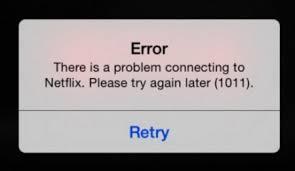
Obě chyby jsou nejčastějšími problémy iPhone a iPad. Chyby Netflix Error 1011 a 1012 můžete opravit pomocí těchto dvou způsobů. Nejprve musíte projít opravami pro odstraňování problémů se síťovým připojením, které jsme uvedli, při odstraňování dalších chyb. Za druhé, pokud problém přetrvává, musíte resetovat aplikaci Netflix na smartphonu nebo tabletu.
- Otevřete nastavení iPhone/iPad.
- Najděte aplikaci Netflix a klepněte na ni.
- Nyní získáte několik možností, odtud musíte vybrat reset.
- Znovu otevřete Netflix a přihlaste se.
#5: Netflix Chyba 1016

Je to běžný problém Netflix, kterému čelí uživatelé iOS. Chyba Netflix 1016 se obvykle objeví, pokud vaše zařízení není připojeno k dobrému internetovému připojení.
- Zkuste přepnout připojení k internetu: Zkuste se připojit k jinému WiFi nebo internetovému připojení, protože u některých připojení je streamování zakázáno.Nejběžnější sítě s těmito typy omezení jsou veřejné WiFi, školní nebo vysokoškolské sítě. Změňte svou síť a zkontrolujte, zda je problém se sítí nebo ne.
- Zapnutí/vypnutí režimu Letadlo: Pokud používáte svá data v telefonu a zobrazuje se vám chyba Netflix 1016. Pak byste měli zapnout režim Letadlo alespoň na 30 sekund a poté jej vypnout.
- Pokud problém stále přetrvává, zkuste to restartování váš telefon nebo tablet.
#6: Chyba Netflix S7111-1957-205002 / S7111-1101

Obvykle se objevuje na počítačích MAC. Chyba S7111-1957-205002 se objeví, když jsou v prohlížeči Safari uložena některá data, která je třeba obnovit. Postupujte podle níže uvedených kroků obnovit nebo odstranit data webu.
- Jak obnovit data webu:
- Otevřete prohlížeč Safari na počítači Mac.
- Klikněte na nabídku a vyhledejte předvolby a zadejte je.
- Nyní v předvolbách uvidíte možnost soukromí, vyberte ji.
- Vyberte Soubory cookie a údaje webových stránek, poté byste měli zadat Spravovat údaje webových stránek.
- Vyhledejte webovou stránku Netflix a odstraňte ji.
- Po odstranění všech dat webu jsou smazána, nyní stačí vynutit ukončení Safari a znovu jej otevřít a zkusit Netflix znovu.
- Vymazat soubory cookie Netflix:
- Nejprve musíte projít netflix.com/clearcookies vymazat soubory cookie Netflix.
- Přihlaste se ke svému účtu Netflix.
- Zkuste Netflix znovu.
#7: Netflix Chyba 100
Zobrazí se na obrazovce, když je potřeba obnovit aplikaci, aby se vymazaly zastaralé informace na vašem zařízení. Chcete-li obnovit data svého zařízení, postupujte podle pokynů níže.
- Amazon Fire TV/Stick:
- Restartovat: Odpojte zařízení od napájení alespoň na 1 minutu. Poté připojte zařízení zpět a zkuste Netflix znovu.
- Zkuste se připojit k jinému připojení: Zkuste se připojit k jinému WiFi nebo internetovému připojení. Někdy je přístup NetFlix u některých připojení zakázán. Připojení k internetu ve veřejné WiFi, školní nebo vysokoškolské síti zablokuje připojení k těmto streamovacím službám.Změňte síť a zkontrolujte, zda je problém vyřešen či nikoli.
- Resetujte svůj Amazon Fire TV Stick: Obnovení výchozího nastavení odstraní všechna uložená hesla a informace v nich uložené. Chcete-li resetovat Amazon Fire TV Stick, postupujte podle níže uvedených pokynů.
- Stiskněte Home na dálkovém ovladači Amazon Stick.
- Přejděte do Nastavení a poté vyberte Systém.
- Nyní vyberte obnovit výchozí tovární nastavení.
- Poté zkuste Netflix znovu.
- Chytrá televize: Chytré televizory se v posledních letech stávají populárnějšími než ty běžné. Pokud se vám tedy na vašem televizoru zobrazí chyba Netflix Error 100, obnovte jeho data podle následujících kroků.
- Měkký reset: Musíte stisknout tlačítko napájení, dokud se obrazovka nevypne. Asi po 1 minutě musíte zapnout televizi a zkusit Netflix znovu.
- Zkuste restartovat televizor. Nejprve musíte televizor vypnout na 1 minutu. Poté se můžete znovu připojit a zapnout televizor a zkusit Netflix znovu.
- Pokud problém přetrvává, může být problém ve firmwaru vašeho televizoru. Zkontrolujte aktualizace softwaru, pokud nic neexistuje, zkuste kontaktovat podporu TV.
#8: Netflix Chyba 10013
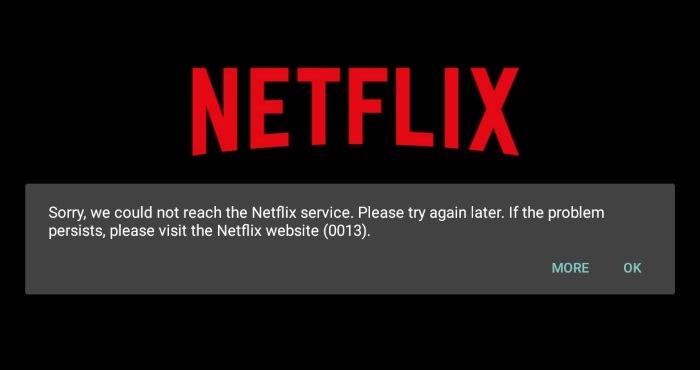
K této chybě obvykle dochází při stahování jakýchkoli titulů v aplikaci Netflix na telefonu nebo tabletu Android. Chcete-li opravit chybu Netflix 10013, musíte postupovat podle oprav uvedených níže.
- Zkuste se připojit k a jiné připojení k internetu. Protože některé sítě WiFi nemají oprávnění ke streamování videí. Popsali jsme to ve výše uvedených chybách.
- Přehrát další televizní pořad nebo film: Zkuste přehrát jiný titul nebo film. Pokud se video spustí bez problémů, musíte problém nahlásit Netflixu.
- Restartujte zařízení: Restartování zařízení obnoví data, která způsobují problém.
- Vymažte data aplikace Netflix: Vymaže všechna data z aplikace tím, že projde nastavením a poté aplikacemi. Popsali jsme, jak vymazat data aplikace Netflix v části Kód chyby Netflix 12001.
- Přeinstalujte aplikaci Netflix: Odinstalujte aplikaci Netflix ze zařízení Android.Z vašeho telefonu odstraní všechna data a nepotřebné informace, které způsobují problém. Nyní znovu nainstalujte aplikaci Netflix a použijte aplikaci.
Základní tipy pro řešení problémů Netflix
Pokud se zobrazí obecná chybová zpráva nebo jakákoli jiná chyba, která není uvedena v tomto článku s kódem. Pro nápravu postupujte podle níže uvedených pokynů:
-
Ověřte, zda vaše síť podporuje streamování videa
- Veřejná internetová připojení ve školách, vysokých školách, posluchárnách a veřejné Wifi někdy neumožňují streamování. Měli byste přepnout připojení k internetu, které vám umožní streamovat video obsah.
- Pokud nemáte přímou kontrolu nad svým modemem nebo routerem, kontaktujte osobu nebo oddělení, které má na starosti vaši síť, a zeptejte se, zda je povoleno streamování.
-
Otevřete Netflix.com na počítači
- Protože Netflix je dostupný téměř na všech platformách. Pokud tedy máte problémy na jiném zařízení než na počítači, navštivte Netflix.com na notebooku nebo stolním počítači.
- Pokud se na Netflix.com zobrazí chyba webu Netflix, došlo k problému se službou Netflix a budete muset počkat, až to opraví.
- Kontaktujte oficiální podporu Netflix.
-
Zakažte software virtuální privátní sítě (VPN).
- Netflix neumožňuje žádným uživatelům, kteří se připojují přes proxy, VPN a odblokovače, aby zajistili, že tyto služby a programy nebudou používány k obcházení obsahu uzamčeného v regionu.
- Pokud používáte VPN pro soukromí nebo práci, budete ji stále muset deaktivovat, abyste mohli sledovat Netflix.
-
Zkontrolujte rychlost internetu
- Otestujte si rychlost připojení, protože pro streamování online videí byste měli mít rychlé připojení k internetu. Pokud nemáte rychlé připojení k síti, budete dostávat chyby sítě v pravidelných intervalech.
- Netflix doporučuje minimum 0,5 Mbps pro streamování, 3,0 Mbps pro video ve standardním rozlišení a 5,0 Mbps pro vysoké rozlišení.
-
Restartujte svá zařízení, dokonce i streamovací zařízení, modem a router.
- Vypněte všechna zařízení a odpojte je asi na minutu.
- Připojte zařízení zpět a znovu je zapněte.
- U zařízení, která mají režim spánku nebo pohotovostního režimu, se ujistěte, že jste je vypnuli.
Toto jsou některé z nejčastějších chyb Netflixu, které se vyskytují na telefonech Android, iPhone, iPad, Apple TV atd. Výše uvedené chyby můžete opravit podle výše uvedených oprav. Pokud mají uživatelé jakýkoli dotaz nebo zpětnou vazbu, můžete se vyjádřit níže.












